本書は、既存の項の変更と、新規情報の追加に伴って、今後も引き続き更新されます。これまでの更新内容は次の表のとおりです。
| 日付 | 製品 | 機能 | 備考 |
|---|---|---|---|
| 2021年3月5日 | 初版作成。 |
HCM Cloudアプリケーションについては、この『新機能』に記載されている次の2つのタイプのパッチを取得できます。
- リリース更新(21A、21B、21C、21D)
- 各更新に対するオプションの月次メンテナンス・パック
環境で使用しているリリース更新を把握することが重要です。これはクラウド・ポータルで確認できます。
このドキュメントは、Oracle HCM Cloudの新機能や改善点に関して理解する必要がある情報の概要をまとめたものです。各項に、機能の簡単な説明、機能を有効化または使用を開始するためのステップ、ヒントまたは考慮事項および有用な参考情報が記載されています。
このドキュメントに加えて、Oracle Human Capital Management Cloud Functional Known Issues and Maintenance Packs (ドキュメントID 1554838.1)も参照してください。これらのドキュメントには、バグ修正および発生する可能性のある既知の問題が記載されています。また、現在使用しているか、今後移行するリリース更新バージョンに基づいて、次のドキュメントも参照することが必要になります。
Oracle HCM Cloudリリース・ドキュメントは、機能上の5つのグループ別に提供されます。
全HCM製品に関して推奨される参照ドキュメントは次のとおりです。
- HCM Cloudの共通機能(このドキュメントは、全HCMアプリケーションに関係します。全製品とHCMツールに関する基本的な人事管理情報です。)
- Global Human Resources Cloud (グローバル人事管理には、他のアプリケーションがワークフォース・ストラクチャや個人情報などの共通データのために使用する基本アプリケーションが含まれています。実装した製品がどれであっても、それらの製品に影響を与える可能性があるグローバル人事管理の新機能を把握しておくことをお薦めします。)
注意: すべてのグローバル人事管理機能が、タレントおよび報酬製品で使用できるわけではありません。
HCM製品に関するオプションの参照ドキュメントは次のとおりです(クラウド・サービスに組み込む製品に応じて異なる)
- Talent Management Cloud (全タレント・アプリケーション)
- Workforce Rewards Cloud (報酬、福利厚生、給与、グローバル給与インタフェース)
- Workforce Management Cloud (休暇欠勤管理および勤怠管理)
その他のオプションの参照ドキュメントは次のとおりです。
- 共通テクノロジとユーザー・エクスペリエンス(HCM固有でなく全Cloudアプリケーションの共通機能が記載されています)
注意: これらのドキュメントはすべて、人材管理のリリース・レディネスまたはOracle Help Centerの「Cloud Applications」→「Human Capital Management」で入手できます。
フィードバックをお寄せください
本書の内容改善のため、ご意見やご提案をお待ちしております。フィードバックは、oracle_fusion_applications_help_ww_grp@oracle.com宛にお送りください。HCM Cloudの新機能に関するお問い合せかフィードバックかを電子メールの本文または件名に明記してください。
列の定義:
使用可能な状態で提供される機能
レポート = 新規または変更され、Oracleで提供される、実行準備が完了したレポート。
UIまたはプロセスベース: 小規模 = これらのUIまたはプロセスベースの機能は通常、フィールド、検証またはプログラムの小さな変更で構成されています。したがって、ユーザーに対する潜在的な影響は最小限になります。
UIまたはプロセスベース: 大規模* = これらのUIまたはプロセスベースの機能は、より複雑に設計されています。したがって、ユーザーに及ぼす影響は大きくなります。
無効化された状態で提供される機能 = エンド・ユーザーがこれらの機能を使用できるようにするには、処理が必要です。これらの機能は無効化された状態で提供され、有効にするかどうかや有効にする時期を任意で選択します。たとえば、a)新しいまたは拡張されたBIサブジェクト領域はまずレポートに組み込む必要があり、b)新しいWebサービスを利用するには統合が必要で、c)機能にアクセスできるようにするにはまずユーザー・ロールに割り当てる必要があります。
エンド・ユーザーがすぐに使用可能 レポートおよび小規模なUIまたはプロセスベースの新機能は、更新後のユーザーに対する影響を最小限に抑えます。したがって、顧客受入れテストでは、大規模なUIまたはプロセスベース*の新機能に焦点を当ててください。 |
エンド・ユーザーが使用する前に処理が必要 これらの機能の使用準備を完了するには処理が必要なため、ディスラプティブではありません。利用することを選択する際には、テストと展開のタイミングを設定します。 |
|||||
|---|---|---|---|---|---|---|
機能 |
レポート |
UIまたは |
UIまたは |
|||
Oracle Benefitsは柔軟性に富む構成可能な包括的グローバル・ソリューションです。組織を進化させ、ワークフォースの特殊なニーズに対応できるようにします。このソリューションでは従来型のフリーサイズのプランから、ワークフォース・セグメントごとに別々の福利厚生パッケージが適用される複雑なプランまで設定できます。セルフサービス機能では設定なしで使用できるガイド付きの直感的な登録プロセスを利用でき、これらにはコンテキスト情報が表示され、組込み型の分析も搭載されています。
加入者が健康、眼科、歯科のプランを登録前に比較して、最適なプランを選択できるようになりました。各プランで提供される機能を比較できます。たとえば、プランとオプションのコスト、その仕組み、共同保険を比較できます。
セルフサービスのランディング・ページまたはクイック処理から、プラン比較を表示して起動できます。使用可能になるタイルおよびクイック処理の数は、何種類のプランを比較用に提供したかによって決まります。比較用に提供する各福利厚生タイプについて、タイルとクイック処理を有効にする必要があります。たとえば、医療、歯科、眼科のプランがある場合は、3つのタイルを有効にする必要があります。

プラン比較を起動するセルフ・サービス・ページ
加入者はプラン比較を起動した後に、比較するプランを選択または選択を解除できます。加入者が初めてページに入ったときには、3列すべてが空白で表示されます。一度に最大3つのプランを比較できます。

3つのプランの比較
Benefits Medical PlanとMed Careという2つの医療プランを比較する例を考えます。設定時にプラン・ハイライトを特定していれば、その要約が表示されます。 この例では、Accident Insurance、Prescribed Medicine、Senior Citizen Coverage、Medical Examinationがハイライトです。チェックマークと×印は、ハイライトの機能がそのプランで提供されるかどうかを示しています。プランの見積原価と各オプションの原価も表示されます。
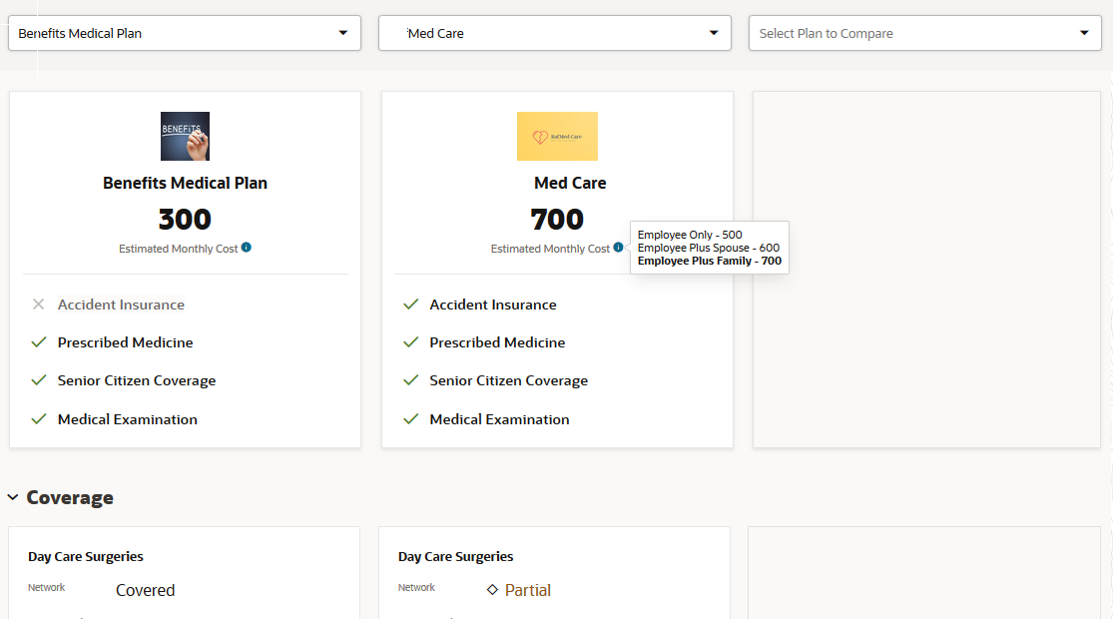
2つの医療プランを比較する例
設定されていれば、加入者が各セクションを自由に展開して、詳細を表示できる場合があります。次の例では、「Cost Overview」セクションが展開されており、共同保険、年間控除額、年間の自費上限が表示されています。また、比較対象の最初のプランと異なる機能が別の色で強調表示されており、相違点がすぐにわかります。

「Cost Overview」セクション
プラン比較コンポーネント—仕組み
プラン比較を加入者のセルフサービスのランディング・ページに表示し、加入者がプラン比較を起動できるようにするには、次を実行する必要があります。
- プラン比較の値を設定します。
- テンプレートを設定します。
- プランをテンプレートに追加します。
- 福利厚生プラン比較診断テスト・レポートからテンプレートIDを取得し、タイルとクイック処理を有効にします。
次に、コンポーネントの概要と設定順序を示します。

概要図
次の例は、プラン比較の各コンポーネントが加入者に対してどのように表示されるかを示しています。

プラン比較コンポーネントの図
実装時の考慮事項
この機能を実装する前に、次の点を考慮してください。
| 観点 | 実装に関するアドバイス |
|---|---|
加入者に比較対象として提示する同一タイプのプランはいくつありますか。 |
比較対象にする同一タイプのプランが2つ以上ある場合は、プラン比較機能を使用することをお薦めします。 |
あなたの組織ではプランを複数の国で提供していますか。 |
複数の国でプランを提供する場合は、それらのすべての国のテンプレートとプランを作成する必要があります。 |
適格を使用する予定ですか。 |
オープン登録期間外にプランを比較した場合、通常の適格性チェックが適用されません。加入者には常に、テンプレートに設定されている国に適用されるプランのみが表示されます。そのため、国をチェックする適格プロファイルは必要ありません。 ただし、多数のプランを比較対象にするような場合など、要件に応じて必要であれば、プラン比較に基本的な適格プロファイルを設定できます。たとえば、カリフォルニアなど特定の地域や州に適用されるプランのみを加入者に提示することができます。 |
プランでどのような機能が提供されますか。 |
プランを確認し、どのような機能を提供するかを特定してください。たとえば、医療プランには、共同保険、年間控除額、処方薬といった機能があります。これらの機能を事前に特定できれば、プラン比較の設定が容易になります。 |
機能をグループ化する予定ですか。 |
機能を比較の中でリストとして表示するのか、グループ化して表示するのか検討します。機能をグループ化した場合、加入者は自身にとっての重要性に基づいて、グループを展開したり非表示にしたりできます。 グループを設定する場合で、どのグループにも該当しない機能が残った場合は、汎用グループを作成して、それらの機能を含める必要があります。グループ化されている機能とグループ化されていない機能を混在させることはできません。 |
加入者に対し、特に強調して表示させたい機能はありますか。 |
特に強調して表示するプランのハイライトを特定する必要があります。たとえば、無料の予防ケアや処方薬補償が含まれている、といった内容です。これらの内容を設定ページの「ハイライト」セクションに入力します。加入者がプランを比較するときに、これらのハイライトが比較の最上部に表示されます。 |
見積原価の期間は決まっていますか。たとえば、月額と年額のどちらで表示しますか。 |
見積原価期間(ORA_HRC_COMP_HD_TYPE)という拡張可能参照が提供されます。これには次の値が含まれています。
別の見積原価を使用する場合は、この参照を拡張してから、プランの設定を開始してください。 |
定義する必要のある共通エレメントが機能に含まれていますか。 |
機能に共通エレメントがある場合、それらをカテゴリにグループ化する必要があります。 たとえば米国では、ネットワークとネットワーク外といったものが考えられます。これらは一度設定すれば、すべての機能の中に含められます。 |
各機能が提供するオプションがわかっていますか。 |
各機能で提供するオプションを検討してください。オプションとその原価を確認する必要があります。たとえば医療プランでは、従業員のみを補償するオプションと従業員と家族を補償するオプションが考えられます。これらは一度設定すれば、すべての機能の中に含められます。 これらのオプションは「プラン構成」作業領域で作成したものとは関係ありません。これらのオプションはあくまでもプランの比較用です。 |
特定のプランまたは機能に追加する脚注はありますか。 |
プランまたは機能に適した脚注を追加することを検討してください。加入者がプランを比較するときに、プランまたは機能について簡単な説明を示すことができます。 |
比較するプランを加入者が"startsWith"条件で検索できるようにしますか。 |
比較するプランを選択する際、デフォルトの検索では"contains"条件が使用されます。 検索で"startsWith"条件が使用されるようにするには、プロファイル・オプション「「福利厚生プラン比較」値リストの「次で始まる」による検索使用可能」を有効にします。 |
加入者が医療関連のプランをすばやく簡単に比較できるようになりました。機能を横に並べて表示できます。現在または将来のプラン年の登録を、情報に基づいて選択できるようになります。
有効化のステップ
プラン比較を設定する際の主な手順は次のとおりです。
- プラン比較の値を設定します。
- テンプレートを設定します。
- プランをテンプレートに追加します。
- 福利厚生プラン比較診断テスト・レポートからテンプレートIDを取得し、タイルとクイック処理を有効にします。
プラン比較値の設定
テンプレート・タイプ、カテゴリ、プラン・オプション、機能値などのプラン比較値を定義します。これらの値はプラン比較テンプレートを作成する際に使用します。これらの値は様々な比較テンプレートおよびプランで再利用できるため、比較を行う加入者に対し、一貫した値のセットを提示できます。後にそれらの値を変更した場合、変更は関連するテンプレートやプランに自動的に適用されます。
「プラン比較値」ページに値がどのように表示されるかを示します。

「プラン比較値」ページ上の値

「プラン比較値」ページ上の値
「設定および保守」作業領域または「自分のクライアント・グループ」にある「プラン比較値の構成」タスクを使用して、プラン比較値を定義します。これらの値を一度設定しておくと、選択するだけで簡単にすべての機能に含めることができます。それらを必要としない機能からは除外するだけです。これらの値の一部はオプションです。たとえば、カテゴリはプランに含める場合にのみ、作成する必要があります。前掲の図を見て、これらのコンポーネントがプラン比較ページにどのように表示されるかを確認してください。
ここで作成したプラン比較値はすべて国特有です。そのため、適切な国固有の機能を持つ比較プランを簡単に構成し、加入者の国に対応するデータのみが表示されるようにすることができます。プランを1つの国でしか提供しない場合も、国特有の値とテンプレートを定義する必要があります。
次に、テンプレート・タイプを作成する場所を示します。

テンプレート・タイプを作成するセクション
次に、カテゴリを作成する場所を示します。

カテゴリを作成するセクション
次に、オプションを作成する場所を示します。

オプションを作成するセクション
次に、機能値を作成する場所を示します。

機能値を作成するセクション
次の値を設定する必要があります。
プラン比較値 |
詳細 |
|---|---|
テンプレート・タイプ |
組織で医療、歯科、眼科など、様々なタイプのプランを提供する場合があります。それらのプラン・タイプごとに、国固有のテンプレート・タイプを作成します。 たとえば、米国で提供されている3つのプラン・タイプを比較する場合、次のようなテンプレート・タイプを作成します。
|
テンプレート・タイプ・グループ名 |
テンプレート・タイプ・グループを作成して、関連するテンプレート・タイプをグループにまとめます。 プランを複数の国で提供する場合があります。テンプレート・タイプ・グループは国ごとに作成します。 次に例を示します。
|
カテゴリ(オプション) |
必要であれば、カテゴリを使用して機能をさらに分類し、加入者に相違を示すことができます。たとえば、機能「General Physician Office Visit」では2つのカテゴリが考えられます。
|
カテゴリ・グループ名(カテゴリがない場合はオプション) |
プラン比較テンプレートを設定する際にカテゴリ・グループを選択すると、その中のカテゴリがテンプレートに含められます。次に例を示します。
|
オプション |
オプションは、比較対象のすべてのプランに共通する選択可能な項目です。ここで作成するオプションは「プラン構成」作業領域で作成したものとは関係ありません。プラン比較では、オプションは比較対象のすべてのプランに共通するものでなければなりません。そのため、ここで作成するオプションはあくまでもプランの比較用です。 一般に、オプションを定義するのは、オプションごとにレートが異なるプランを設計し、それらをプラン比較時に加入者に提示する場合です。加入者が「見積原価値」の横にある情報アイコンをクリックすると、そのオプションの見積原価が表示されます。また、提供する予定の機能がオプションによって異なる場合にも、オプションを定義します。たとえば、「Annual Deductible」という機能を提供し、各オプションでNetworkとNon-Networkのレートを提示するような場合です。 次にその他の例を示します。
|
オプション・グループ名 |
プラン比較テンプレートを設定する際にオプション・グループを選択すると、その中のオプションがテンプレートに含められます。次に例を示します。
|
機能値 |
プラン比較では、各プランが提供する様々な機能を比較します。たとえば「処方薬」という名前の機能が持つ値としては、「補償」や「補償外」が考えられます。 次にその他の例を示します。
|
機能値グループ名 |
プラン比較テンプレートを設定する際に機能グループを選択すると、その中の機能がテンプレートに含められます。次に例を示します。 US Feature Values Canada Feature Values |
テンプレート・タイプの変更や、新しいカテゴリやオプションの追加と削除など、値は必要に応じて変更できます。次はテンプレートの設定です。
プラン比較テンプレートの設定
医療プランなど、同様のプランを比較するためのテンプレートを作成します。このテンプレートでは、加入者がプランを比較するときに加入者に対して提示する基本的な比較構造を定義、編成します。プラン・ハイライトの強調表示や、その順序の指定、機能の追加とグループ化、脚注の指定が可能です。
次に、「比較用の福利厚生プランの構成」ページでプラン・テンプレートがどのように表示されるかを示します。

「比較用の福利厚生プランの構成」ページ
「設定および保守」作業領域または「自分のクライアント・グループ」にある「比較用の福利厚生プランの構成」タスクを使用して、プラン比較テンプレートを定義します。
次に、テンプレート値を作成する場所を示します。

テンプレート値を作成するセクション
次に、ハイライトを作成する場所を示します。

ハイライトを作成するセクション
次に、機能グループを作成する場所を示します。

機能グループを作成するセクション
次に、機能を作成する場所を示します。

機能を作成するセクション
次に、脚注を作成する場所を示します。

脚注を作成するセクション
次の値を設定する必要があります。
| 値 | 詳細 |
|---|---|
国 |
テンプレートの作成先の国を選択します。 |
テンプレート・タイプ |
選択した国に基づいて、事前に作成したテンプレート・タイプを選択します。たとえば、「US Medical Template」タイプなどです。 |
見積原価期間 |
プラン比較で加入者に対して表示する見積原価の頻度です。たとえば、見積原価を月額表示する場合は、ドロップダウン・リストから「見積月次原価」を選択します。 ドロップダウン・リストに新しい見積原価を表示させるには、その見積原価を拡張可能参照に追加します。 |
摘要 |
テンプレートの説明を入力します。 |
テンプレート名 |
「US Medical 2021 – 2026」など、有意味な名前をテンプレートに付けます。日付を含めた有意味な名前と摘要を指定しておくと、複数年にわたって複数のテンプレートを作成する場合にテンプレートを区別しやすくなります。 |
開始日および終了日 |
開始日と終了日を入力し、テンプレートの有効期間を定義します。 テンプレートは頻繁に変更されるものではないので、数年間(5年など)にわたるテンプレートを作成することをお薦めします。テンプレートに大きな変更がなく使用し続ける場合は、テンプレートの終了日を延長します。 |
機能の編成にグループを使用 |
機能をグループ化して加入者に表示するには、このチェック・ボックスを選択します。 |
プラン・オプションの使用 |
このチェック・ボックスを選択すると、プランの定義時にオプションが含まれ、各オプションに値を入力できるようになります。 |
カテゴリの使用、機能の使用 |
テンプレート内のプランにカテゴリと機能を含めるには、このチェック・ボックスを選択します。 |
ハイライト |
予防医療など、加入者に対し強調して表示するプラン機能がある場合はプラン・ハイライトを作成します。加入者が比較を実行すると、これらのハイライトが最初に表示されます。 「追加」ボタンをクリックすると、さらにハイライトを追加できます。プランには最大5つのハイライトを追加できます。ハイライトの順序は「上に移動」と「下に移動」の矢印を使用して変更できます。プラン比較時に、この順序でハイライトが表示されます。 |
機能グループ |
機能をグループ化して加入者に表示する場合は、機能グループの名前と摘要を入力します。機能はすべて、いずれかのグループに所属させる必要があります。機能グループを作成するには、「基本詳細の入力」タブで「機能の編成にグループを使用」チェック・ボックスを選択しておく必要があります。 プラン比較時に加入者に対して摘要が表示されます。有意味なテキストを入力します。たとえば、「Medical exams to evaluate overall wellness」などです。 機能グループの順序は「上に移動」と「下に移動」の矢印を使用して変更できます。プラン比較時に、この順序で機能グループが表示されます。 |
機能タイトル、摘要 |
プランで提供する機能を作成します。機能は、提供するプランのタイプや国といった要因によって決まります。たとえば、「Prescription Drugs – Retail」グループに含まれる米国医療プランの典型的な機能としては、次のものが考えられます。
入力した摘要は、加入者が比較中に「ヘルプ」をクリックすると表示されます。 機能の順序は「上に移動」と「下に移動」の矢印を使用して変更できます。プラン比較時に、この順序で機能が表示されます。 また、比較時に表示させたくない機能は非表示にできます。 |
オプション |
機能レベルのオプションを表示させるには、「オプション」チェック・ボックスを選択します。たとえば、機能「Annual Deductible」を入力し、「オプション」を選択した場合、このテンプレート内にプランを作成するときに、それらのオプションに値を入力できます。次に、機能レベルのオプションがどのように表示されるかを示します。
機能レベルのオプション 加入者がプランを比較するときには、各オプション(「Employee Only」、「Employee Plus One」など)の見積原価も表示されます。これは比較用にプランを設定するときに、機能レベルで有効化する必要があります。次に、各オプションの見積原価がどのように表示されるかを示します。
各オプションの見積原価 オプションを機能レベルで表示するには、「基本詳細の入力」タブで「プラン・オプションの使用」チェック・ボックスを選択する必要があります。 |
カテゴリ |
機能レベルのカテゴリを表示させるには、「カテゴリ」チェック・ボックスを選択します。たとえば、機能「Calendar Year Deductible」を入力し、「カテゴリ」を選択した場合、このテンプレート内にプランを作成するときに、それらのカテゴリの値(「Network」、「Non Network」など)を入力できます。 カテゴリを機能レベルで表示するには、「基本詳細の入力」タブで「カテゴリの使用」チェック・ボックスを選択する必要があります。 一部の機能をオプション付きで定義し、他の機能をカテゴリ付きで定義することができます。これは有効ではありますが、プランを比較するには、すぺてのプランで機能の定義が同じでなければなりません。たとえば、機能「Calendar Year Deductible」に次のオプションがあるとします。
機能「Coinsurance」に次のオプションがあるとします。
これらの定義は、すべてのCalendar Year Deductible機能とCoinsurance機能で使用できる必要があります。 |
脚注、短縮名 |
脚注を入力して、プラン比較時に加入者に追加情報を提供できます。たとえば、すべてのプランまたは1つのプランの特定の機能について、脚注の表示が必要になる場合があります。 有意味な脚注タイトルと短縮名を入力します。プランを追加するときに、この短縮名を使用して脚注を機能に紐付けます。 |
先日付のテンプレートを除き、作成したテンプレートはすべて「プラン・テンプレート」領域に表示されます。先日付のテンプレートを検索するには、テンプレートの有効日を変更します。
次はテンプレートへのプランの追加です。
比較するプランの設定
関連するプランをテンプレートに追加し、プラン固有の詳細を入力します。次に、「比較用の福利厚生プランの構成」ページでプランがどのように表示されるかを示します。

「比較用の福利厚生プランの構成」ページ
「設定および保守」作業領域または「自分のクライアント・グループ」にある「比較用の福利厚生プランの構成」タスクを使用して、プランを定義します。
次に、プラン詳細を作成する場所を示します。

プラン詳細を作成するセクション
次に、適格と保険プロバイダの詳細を定義する場所を示します。

保険プロバイダの詳細を入力するセクション
次に、オプションの見積原価を作成する場所を示します。

オプションの見積原価を入力するセクション
次に、ハイライトを選択する場所を示します。

ハイライトを選択するセクション
次に、機能値を選択する場所を示します。

機能値を選択するセクション
次の値を設定する必要があります。
| 値 | 詳細 |
|---|---|
プラン比較テンプレート |
プランに追加するテンプレートを選択します。 |
プラン名 |
テンプレートに追加するプランの名前を選択します。標準のプラン設計で使用できるプランのリストが表示されます。 プラン・タイプは選択したプラン名から継承されます。 |
開始日および終了日 |
日付はテンプレートの日付から継承されます。必要に応じて、開始日と終了日を変更できます。日付がテンプレートの日付の期間内に収まっていることを確認してください。 プランは頻繁に変更されるものではないので、数年間(5年など)にわたるプランを作成することをお薦めします。比較用のテンプレートとプランを作成しています。実際のレートや適格などのコンポーネントはプラン設計で設定します。 |
適格プロファイル |
加入者がプランを比較するときに適格が使用されるようにするには、適格プロファイルを選択します。 |
保険プロバイダ・ロゴ |
.pngまたは.jpeg形式の保険プロバイダのロゴをアップロードして、加入者がプロバイダを簡単に識別できるようにします。すでにプランで使用しているロゴがある場合は、リストから選択できます。 |
オプションの見積原価 |
選択した見積原価期間に対応するオプションの見積原価を入力します。たとえば、期間として「見積月次原価」を選択した場合は、月額を入力します。 プラン比較ページの「見積原価値」の横にある情報アイコンをクリックしたときに、オプションの見積原価が表示されます。
各オプションの見積原価 |
ハイライト |
このプランがハイライトを補償する場合は、各ハイライトで「補償」チェック・ボックスを選択します。 |
値 |
設定した機能値とプラン比較値がここに表示されます。各機能について、値を選択します。 |
脚注 |
プランに紐付ける脚注の短縮名を選択します。 |
比較プランのプレビュー
入力および選択した内容を保存する前に、「プレビュー」をクリックしてテンプレートがどのように表示されるかを確認できます。 また、最大3つのプランを選択し、「比較のプレビュー」をクリックして、加入者がプランを選択するときの状態を確認できます。
福利厚生プラン比較診断テストの実行
福利厚生プラン比較診断テストを使用して、設定中やプラン比較機能の使用中に発生する可能性のある問題を解決できます。このレポートは、プラン・インスタンスやインスタンス値に関する問題や、定義タイプおよび値、使用されていないプラン比較画像の表示または削除といった問題を解決する際に役立ちます。 また、クイック処理やタイルを加入者用に設定する際には、福利厚生プラン比較診断テストを使用してテンプレートIDを取得する必要があります。

福利厚生プラン比較診断テスト・レポート
次に、この診断テストの実行方法を示します。
- ログイン・ユーザーのアイコンをクリックし、トラブルシューティング・セクションで診断テストの実行をクリックします。
- 診断ダッシュボード・ページで「福利厚生プラン比較診断テスト」を検索して選択し、追加して実行をクリックします。
- 実行するテストの選択および入力の提供セクションで、入力ステータス・アイコンをクリックし、詳細を入力します。次のパラメータを設定して、レポートを実行します。
- テンプレート名(必須)
- 言語コード(必須)
- プラン名
- 未使用のプラン比較イメージの削除(Y/N)、デフォルト- N
- 孤立したプラン比較データの削除(Y/N)、デフォルト – N
- 「保存」をクリックし、テストの「名前」と「表示名」を入力します。
- 「OK」をクリックします。
- 実行するテストの選択および入力の提供セクションで実行をクリックします。
- 診断テスト実行ステータス表で、リフレッシュ・ボタンをクリックすると最新のステータスが表示されます。
- 実行ステータスが「完了」の場合、「レポート」アイコンをクリックするとレポートが表示されます。
タイルとクイック処理の設定
プラン比較用に提供する各福利厚生タイプについて、タイルとクイック処理を設定する必要があります。これは、加入者がセルフサービスのランディング・ページやホーム・ページからプランの比較を実行する際に役立ちます。たとえば、医療、歯科、眼科のプランについて、テンプレートとプランを設定した場合は、タイルを3つ有効にする必要があります。タイルを有効にすると、ホーム・ページにクイック処理が表示されます。事前定義のタイルが用意されています。これをサンプルとして使用して、自分用のタイルを作成できます。サンプルを複製し、テンプレートIDなどのパラメータ値を変更して、「表示」プロパティを「はい」に設定します。

タイルとクイック処理の設定

タイルとクイック処理の設定
次に、サンプルのタイルを複製し、新しいタイルを要件に合わせて作成する方法を示します。
- ホーム・ページで「構成」→「構造」をクリックします。
- 「構造」とページ・コンポーザをツールとして使用し、サンドボックスを作成します。
- サンドボックスを起動し、中に入ります。
- 「構造」ページにナビゲートし、「自分」をクリックします。
- 「クイック処理」タブ、「福利厚生」を選択します。
- 「福利厚生比較プラン」を選択します。
- 「複製の作成」をクリックします。提供されるサンプルの処理を複製し、必要なタイルおよびクイック処理を作成します。たとえば、医療と歯科のプランのタイルとクイック処理を作成します。
- クイック処理の名前を入力または変更します。たとえば、「Medical Plan Comparison」と入力します。または、「Medical 2022」のように入力して、将来のプランを比較できる日付を加入者に知らせることができます。
- 「クイック処理リンクとしてホームページ上に追加」を選択します。
- 「表示」プロパティを「はい」に変更します。
- 「モバイル使用可能」で「はい」を選択します。
- 「ページ・パラメータ・リスト」内のTemplateId値を、福利厚生プラン比較診断テスト・レポートからコピーした値で更新します。 たとえば、TemplateId=300100565517943のような値です。特定の年のタイルが表示されるようにするには、テンプレートIDに加えて有効日もYYYY-MM-DDの形式で指定する必要があります。たとえば、TemplateId=300100565517943&EffectiveDate=2022-01-01です。
- 「保存してクローズ」をクリックします。
- 有効にするタイルおよびクイック処理ごとに手順を繰り返します。
注意: セルフサービス福利厚生からタイルを削除するには、対象のタイルの「表示」プロパティを「いいえ」に設定します。
加入者がセルフサービスでプラン比較にアクセスする流れ
次に、加入者がプラン比較を実行する手順を示します。
- ホーム・ページで「自分」-「福利厚生」をクリックします。
- プラン比較に使用する適切なタイルを選択します。
- 「比較するプランの選択」ドロップダウン・リストから、比較するプランを選択します。

セルフサービス・ランディング・ページからのプラン比較の起動
ヒントと考慮事項
プラン保守に関するベスト・プラクティス
Scenario |
推奨 |
|---|---|
毎年、プランが少しずつ変わる。 |
プランを更新します。たとえば、機能の原価を変更や、機能の追加または削除を行います。 大幅な変更を加える場合は、プランをコピーして、コピーしたプランに変更を加えます。プロバイダの変更でプランが変わるといった変更の場合は、新しいテンプレートとプランを作成します。 |
加入者に提示するため、プランの年ごとの履歴を維持する必要があり、プランが毎年少しずつ変わる。 |
保守を容易にするため、プランの履歴を維持しないことをお薦めします。 既存のプランを更新して比較に使用し、保守を最低限に抑えます。 プランの履歴は維持されませんが、プラン比較に脚注を追加し、変更についてに加入者に知らせることができます。それでも必要な場合は、プランの履歴を維持するようにしてください。 |
プランを更新するタイミングが重要である理由 |
比較用のプランを変更するタイミングは重要です。加入者が新しい情報を入手できるタイミングに影響するためです。 たとえば、2021年1月1日から2026年12月31日までの5年間のプランを設定するとします。期間中、プラン内のデータは変わりません。しかし、これから迎えるオープン登録の見積原価など、詳細が毎年少しずつ変わります。新しい見積原価をプランに含め、2021年12月のオープン登録に向けて加入者が積上げを比較できるようにします。2021年10月初旬に変更を加える、または変更を2021年10月の先日付にして、福利厚生が2021年10月から展開されるようにします。 こうすると古い詳細は上書きされ、加入者には新しい登録の新しい詳細のみが表示されるようになります。 |
新しい福利厚生バッチ・プロセス診断テスト・レポートを使用して、送信したバッチ・プロセスに関する問題を解決できます。バッチ・プロセスの中断や速度低下、設定変更後の実行時間の長期化、処理中の予期しない遅延が発生した場合は、このレポートを使用してOracleサポートおよび開発に情報を提供できます。この情報はバッチ・プロセスで思いどおりの結果が得られない場合、たとえば、期待していた人数が含まれていないといった問題の特定にも役立ちます。
次に、この診断テストの実行方法を示します。
- ログイン・ユーザーのアイコンをクリックし、トラブルシューティング・セクションで診断テストの実行をクリックします。
- 診断ダッシュボード・ページで「福利厚生バッチ・プロセス診断テスト」を検索して選択し、追加して実行をクリックします。
- 実行するテストの選択および入力の提供セクションで、入力ステータス・アイコンをクリックし、詳細を入力します。次のパラメータを設定して、レポートを実行します。
- 要求ID
- 統計の計算(Y/N)
- 「保存」をクリックし、テストの「名前」と「表示名」を入力します。
- 「OK」をクリックします。
- 実行するテストの選択および入力の提供セクションで実行をクリックします。
- 診断テスト実行ステータス表で、リフレッシュ・ボタンをクリックすると最新のステータスが表示されます。
- 実行ステータスが「完了」の場合、「レポート」アイコンをクリックするとレポートが表示されます。
福利厚生バッチ・プロセス診断テスト・レポートを実行すれば、カスタムのSQL問合せに頼らずに、必要な情報をOracleサポートおよび開発に提供し、問題解決を図ることができます。これにより、顧客から報告された問題を短時間で解決できるようになります。
有効化のステップ
この機能は特別な操作をしなくても有効になります。
新しい個人福利厚生適格テスト診断レポートを使用して、適格の結果を表示できます。このレポートはプログラムおよび個人に対して実行できます。 このレポートでは、特定のプランに対する個人の適格性を確認できます。このレポートから、どの適格プロファイルが原因で個人が不適格になったのかを確認できます。このレポートを使用して、プロファイルが任意なのか必須なのか、またはプロファイル内の条件が原因で不適格になったのかを確認できます。
次に、この診断テストの実行方法を示します。
- ログイン・ユーザーのアイコンをクリックし、トラブルシューティング・セクションで診断テストの実行をクリックします。
- 診断ダッシュボード・ページで「個人福利厚生適格テスト」を検索して選択し、追加して実行をクリックします。
- 実行するテストの選択および入力の提供セクションで、入力ステータス・アイコンをクリックし、詳細を入力します。次のパラメータを設定して、レポートを実行します。
- 有効日
- 個人番号
- プログラム名
- 「保存」をクリックし、テストの「名前」と「表示名」を入力します。
- 「OK」をクリックします。
- 実行するテストの選択および入力の提供セクションで実行をクリックします。
- 診断テスト実行ステータス表で、リフレッシュ・ボタンをクリックすると最新のステータスが表示されます。
- 実行ステータスが「完了」の場合、「レポート」アイコンをクリックするとレポートが表示されます。
このレポートは個人の適格を評価するもので、構成に従って結果を表示します。このレポートに基づいて、適格プロファイルを変更する必要があるかを判断できます。
有効化のステップ
この機能は特別な操作をしなくても有効になります。
Oracle Compensationが提供する市場で最も包括性の高いソリューションは、組織における報酬の計画、割当、伝達を可能にします。組込みの分析が組み込まれており、地域的な場所や給与パッケージ・コンポーネントに関係なく従業員の総合的な報酬を表示できるため、より的確な経営判断が可能になります。
個別報酬におけるプランとオプションへのクライアント値リストの導入
選択リストのあるフィールドで文字を入力し始めたときに、該当するプランとオプションの候補が表示されるようになりました。たとえば、「US Flexible Benefit Plan」を追加する場合、「US」と入力します。値リストがその場で更新され、入力した文字が名前に含まれているプランが表示されます。

「個別報酬」ページのプラン・フィールドの選択リストに、入力した文字が含まれている値が表示される

「個別報酬」ページのオプション・フィールドの選択リストに、入力した文字が含まれている値が表示される
該当するプランとオプションがすぐに見つかるため、生産性が向上します。
有効化のステップ
機能を有効化するには、権限またはジョブ・ロールを割り当てるか、更新します。詳細は、後述のロールの項を参照してください。
ヒントと考慮事項
このクライアント値リストの動作は、「個人拠出金の管理」、「個別報酬」、「個別報酬の運用管理」などの処理に適用されます。これは、「個別報酬」セクションを含むHRと採用の処理にも適用されます。たとえば、「採用」、「昇格・昇進」、「異動」、「ジョブ・オファーの作成」などの処理です。
ロール情報
個別報酬を処理する個人やマネージャ、HR担当者用にカスタム・ロールを使用している場合は、それらのロールがRESTサービスの使用 - 個別報酬値リスト(CMP_REST_SERVICE_ACCESS_INDIVIDUAL_COMPENSATION_LOV)機能権限を継承していることを確認してください。この権限はすでに次のバンドル済ロールによって継承されています。「報酬スペシャリスト」、「報酬マネージャ」、RESTサービスの使用 - ジョブ・オファー、「採用担当者」、「派遣就業者」、「従業員」、「ライン・マネージャ」、「人事管理アナリスト」、「人事担当者」。
個別報酬プラン情報をデフォルトで表示するかどうかを指定できるようになりました。個別報酬プランの送信または寄付を行うユーザーが、情報を表示または非表示にすることができます。情報を非表示するのが標準的なデフォルト設定です。

プランを選択した後にプラン情報が表示される

プランを選択した後にプラン情報が表示されない
重要な情報がすぐに表示されるため、生産性が向上します。
有効化のステップ
個別報酬プランのプラン情報を構成するときに、デフォルトの可視性を設定します。

プランを選択した直後にプラン情報を表示するオプション

プランを選択して「プラン情報の表示」をクリックしたときに、プラン情報を表示するオプション
新しい個別報酬を送信するときに、同じ処理を使用した別の送信が承認待ちの状態にある場合、その送信を抑制します。このような送信処理の例としては、「個人拠出金の管理」、「個別報酬」、「個別報酬の運用管理」があります。
これまでは、承認待ちの個人拠出金がある場合に、「個別報酬」や「個別報酬の運用管理」の送信を開始できませんでした。同様に、承認待ちの個別報酬がある場合に、「個人拠出金」や「個別報酬の運用管理」の送信を開始できませんでした。
現在は、送信したその他のすべての個人拠出が承認された後に、拠出を開始できます。承認保留中の「個別報酬」や「個別報酬の運用管理」を待つ必要がありません。その他のすべての個別報酬が承認された後に、個別報酬の送信を開始できます。承認保留中の「個別報酬の運用管理」や「個人拠出金」を待つ必要がありません。また、その他のすべての「個別報酬の運用管理」が承認された後に、「個別報酬の運用管理」の送信を開始できます。承認保留中の「個別報酬」または「個人拠出金」を待つ必要がありません。
報酬管理の効率性が上がり、従業員の満足度が上がります。
有効化のステップ
この機能は特別な操作をしなくても有効になります。
ヒントと考慮事項
保留中の別の個人拠出金がある場合でも、CMP_DISABLE_PENDING_APPROVALS_CHECK_IN_MANAGE_CONTRIBUTIONプロファイル・オプションを有効にしていると、個人拠出金を送信できます。
主なリソース
- 承認保留中の個人拠出金があるときに、さらに別の個人拠出金を送信する場合の詳細は、19Cの機能承認保留中の個人拠出金がある場合の、新規拠出金の送信を参照してください。
同一の国別仕様データ・グループに属する雇用主間で従業員を異動するときに、先日付の給与更新を移動できるようになりました。従業員の給与ベースが次のタイプである場合、先日付の給与をソースから異動先のアサイメントに自動的にコピーできます。
- 金額がユーザーによって決定される
- 金額が増分コンポーネントによって決定される(割り付け時に選択可能)
- 金額が標準コンポーネントによって決定される
「ローカルおよびグローバル異動」レスポンシブ処理を使用すると、異動が最終承認された後に、バッチ・プロセスを通じて先日付の給与の行がコピーされます。プロセスによって発見された問題は「雇用主の変更」ダッシュボードで確認できます。

過去、現在、先日付の給与が表示されている報酬ページ(ソース雇用主側)

グローバル異動後の報酬ページ。異動先雇用主にコピーされた現在および先日付の給与が表示されている
新しい雇用主の下で先日付の給与を再作成する手間と重複作業がなくなるため、生産性が向上します。
有効化のステップ
デフォルトで、このプロファイル・オプションは無効であるため、先日付のアサイメントと給与の更新は、雇用主を変更したときに新しいアサイメントに移動しません。先日付のアサイメントを新しいアサイメントに移動するには、このプロファイル・オプションを有効にする必要があります。
| フィールド | 値 |
|---|---|
| プロファイル・オプション・コード | ORA_PER_CLE_COPY_FUT_ASG |
- 「設定および保守」作業領域で、「タスク」パネル・タブ上の「検索」をクリックします。
- 「検索」ページで「管理者プロファイル値の管理」タスクを検索してクリックします。
- 「管理者プロファイル値の管理」ページでORA_PER_CLE_COPY_FUT_ASGプロファイル・オプション・コードを検索して選択します。
- 「プロファイル値」セクションの「プロファイル値」フィールドに「Y」を入力します。
- 「保存してクローズ」をクリックします。
ヒントと考慮事項
- この機能は、「ローカルおよびグローバル異動」フローと「一括雇用主変更」フローのレスポンシブ・バージョンで使用可能です。
- 先日付の給与更新とは、ソース・アサイメントにおける給与変更のうち、その開始日が雇用主変更の有効日より後のものを指します。
- 先日付の給与更新はソース・アサイメントにおける更新の有効日の日付順で、異動先アサイメントにコピーされます。
- 先日付の給与更新のコピー・プロセスでエラーが発生した場合、エラー以降の更新は異動先アサイメントにコピーされません。
- 「雇用主の変更」ダッシュボードでは、先日付給与のコピー・プロセスで発生したすべての確認メッセージとエラー・メッセージを確認できます。
- 「ローカルおよびグローバル異動」のレスポンシブ フローを使用する場合は、給与セクションに移動して個人の現在の給与がコピーされていることを確認してください。その後プロファイル・オプションに従って、先日付の給与もコピーされます。
- 「ローカルおよびグローバル異動」レスポンシブ処理で雇用主を変更しているときに、他のユーザーが現在の給与レコードを変更した場合でも、先日付の給与行がソース・アサイメント上の値を使用してコピーされます。先日付の給与が標準コンポーネントまたは増分のコンポーネント・タイプの場合、後にコピーされる先日付のコンポーネント値に影響する可能性があります。このような先日付の給与レコードについては、必ず確認を行い必要に応じて手を加えるようにしてください。
主なリソース
雇用主を変更する際の先日付の給与更新の移動については、次のリソースを参照してください。
- Changing a Worker's Legal Employer in HCM Cloud (My Oracle SupportドキュメントID 2649381.1)
- Oracle Help Centerにあるグローバル人事管理の使用ガイドの第6章ローカルおよびグローバル異動のトピック
- HCM Global Human Resourcesの21A新機能の雇用主変更時の先日付アサイメント更新を移動する機能
過去、現在、将来の特定の日付の報酬ゾーン・タイプまたはゾーンを識別できるようになりました。これまで給与ページおよびプロセスでは、ゾーン・タイプとゾーンがシステム日付で識別されていました。現在は、給与の期間に該当する差分ルールと計算を使用できます。「報酬ゾーンおよび住所のマッピングの生成」プロセスも強化され、該当する過去、現在または将来の日付でゾーン・タイプとゾーンが識別されます。
同じ事業所で働き続ける従業員について、ゾーンが時間の経過とともに変わるシナリオを考えます。

「雇用情報」に、この個人が2011年1月1日からカリフォルニアの事業所で働いていることが表示されている

ゾーン設定ページに、カリフォルニア州が期間ごとに別々のゾーンにリンクされていることが表示されている

給与ベース構成に、ゾーンごとに差分要因が異なることが表示されている

カリフォルニア事業所について、過去の期間としてZone 1(差分1.1)が表示される

同事業所について、現在の期間としてZone 2(差分1.2)が表示される

同じ場所について、将来の期間としてZone 3(差分1.3)が表示される
報酬ゾーン・タイプおよびゾーンの正確なレポーティングが可能になります。
有効化のステップ
この機能は特別な操作をしなくても有効になります。
主なリソース
- 新しい報酬ゾーンの詳細は、"Salary Range Differentials and Compensation Zones" (ドキュメントID 2605772.1)を参照してください。
次の新しいユーザー・エンティティを利用するHCM抽出とFast Formulasを定義し、給与標準コンポーネントの割り付けデータを取得できるようになりました。
- ORA_CMP_ASSIGNMENT_SALARY_SIMPLE_COMPONENT_UE
- ORA_CMP_ASSIGNMENT_SALARY_SIMPLE_COMPONENT_RGE_UE
給与コンポーネント・データの抽出と関連するFastFormula計算の作成効率が上がり、生産性が向上します。
有効化のステップ
この機能は特別な操作をしなくても有効になります。
主なリソース
- 標準給与コンポーネントの詳細は、Standard Components Salary Basis Introduction (My Oracle SupportドキュメントID 2717145.1)を参照してください。
承認タスク・タイプで、個人に対して作成されたノートの数が表示されるようになりました。 これまでは、この情報は提供されませんでした。

承認タスクの「就業者詳細」ノート数が表示される
承認タスクで個人に作成されたノートがあるかを確認できます。
有効化のステップ
この機能は特別な操作をしなくても有効になります。
次のタイプのタスクについて、ワークシート・タスク構成をプレビューできるようになりました。
- 報酬
- 詳細表のみ
- パフォーマンス
- 昇格・昇進
これまでは、この構成を表示するには「ワークフォース報酬サイクルの開始」バッチを実行する必要がありました。「ワークシート表示の構成」のタスク設定で、情報構成タブの右側に新しいタブが表示されます。

新しいワークシート構成のプレビュー
ページレベルのデータ
タスク名とタスク・インストラクション(情報タブで構成した場合)が表示されます。

タスク名とインストラクション・アイコン
インストラクション・アイコンを選択すると、構成したテキストが表示されます。

構成したタスク・インストラクションまたは情報
要約データ
表示名やデフォルトの順序など、要約タブで構成したすべてのプロパティがプレビュー・タブに表示されます。また、構成した要約ビュー・オプション間をナビゲートできます。要約内のコンポーネント名は構成したとおりに表示されます。

コンポーネントのプレビュー
ツールバー - 「処理」メニュー
構成した処理メニューの項目を表示できます。処理は情報提供のみを目的としており、操作は実行できません。たとえば、「委任の管理」処理は有効であれば表示されますが、操作は実行できません。

処理のプレビュー
ツールバー - 「表示」メニュー
列が非表示になっている場合は、有効にしてプレビューで表示できます。

「表示」メニューのプレビュー
ツリー・ビューとリスト・ビューを切り替えることができます。 これはツリー・ビューを選択した例で、ページに3人のマネージャが表示され、1人のマネージャの下に4人の従業員が表示されています。

ツリー・ビュー
ツールバー - その他
プレビュー・ページから表を切り離し、より大きなビューで構成を表示できます。 フィルタ・ツールバーには有効になっている最初の4つのフィルタが表示されますが、フィルタ内の値はプレビューには表示されません。 ワークシート・データを挿入してフィルタを使用するには、「ワークフォース報酬サイクルの開始」バッチ・プロセスを実行する必要があります。

フィルタのプレビュー
「レイアウトのパーソナライズ」に構成したオプションを表示できます。

「レイアウトのパーソナライズ」のプレビュー
構成したワークシート・エクスポート・オプションを表示できます。

ワークシート・エクスポートのプレビュー
マネージャ向けに構成した就業者切替え用のオプションを表示できます。

就業者切替えのプレビュー
この例には、構成済の検索オプションが表示されています。

検索オプションのプレビュー
ワークシート・データ
プレビューには実データが表示されません。表示される数字、テキスト、日付は固定のデータで、すべてのワークシート行には同一の列値が表示されます。
- テキスト列には、ユーザー定義の表示名ではなく、列ヘッダー名が表示されます。
- 数値列では、200000、5、25、100などの数値が表示されます。 設定した桁数の小数で表示できます。下の例では、「適格給与の比率」列に小数点第1位までの値が表示されています。「給与額」と「現在の給与」には小数点第2位までの値が表示されています。
- 日付列は現在の日付が表示されます。
- 通貨列は、要約表と詳細表の両方で企業通貨が表示されます。
- 個々の就業者表示など、リンクが有効になっている列はリンク付きで表示されますが、ページへのリダイレクトや処理は実行されません。
- 値リスト/選択リスト・タイプのフィールドには空白のリストが表示されます。
- 「アラート」列と要約分析にはアラートが表示されません。
- プレビューには、列シェード付けとユーザー定義ヘルプが表示されます。
- アイコン列は表示されますが、選択することはできません。
- ソート・アイコンは表示されますが、選択することはできません。
- 割当セグメント構成を表示できます。

ワークシート・データのプレビュー
構成した右クリック・メニュー項目をプレビューできます。

右クリック・メニューのプレビュー
報酬管理作業領域から移動しなくても、管理者が簡単に構成を表示して更新できるようになります。
有効化のステップ
この機能は特別な操作をしなくても有効になります。
ヒントと考慮事項
プレビューに加えた変更はワークシートに反映されません。 変更は対応する設定タブで行ってください。
連絡タスク・タイプで、プラン不適格のユーザーに印刷アイコンを表示しないようにすることができます。

プラン不適格ユーザーの連絡タスク
連絡タスクの「表示または印刷」列のプロパティに「プランに不適格な個人に対してダウンロード・アイコンを非表示」という新しいチェック・ボックスがあります。

新しい設定プロパティ
この機能により、マネージャが個人文書を生成する際の混乱が軽減されます。
有効化のステップ
この機能は特別な操作をしなくても有効になります。
ヒントと考慮事項
文書提供方法として「マネージャによる印刷および提供」を使用していて、不適格ユーザーを含んでいる就業者集団について文書を生成することを選択した場合、それらの就業者についても文書が作成されます。ただし、文書テンプレートに適格条件を含めた場合を除きます。
連絡タスクでは、これまで就業者がツリー・ビューで表示されていましたが、リスト形式で表示できるようになりました。 また、就業者集団を切り替えたり、フィルタを使用したり、名前、電子メールまたは個人番号を使用して検索できるようになりました。

新しい連絡タスクのビュー
マネージャが就業者を検索して、その就業者の文書を簡単に生成できるようになりました。
有効化のステップ
この機能は特別な操作をしなくても有効になります。
ヒントと考慮事項
報酬タスクと同様に、フィルタと検索オプションを使用するには、対応する列が有効になっている必要があります。
ワークフォース報酬プランで各予算プールの予算概要を構成できるようになりました。 これまでは、パーソナライゼーションを使用してビューの非表示や変更を行う必要がありました。次の例では、両方の予算プールの就業者ラベルが"People"に変更されています。ボーナス予算プールでは、パーセンテージとアクセス・レベルが非表示になっています。

予算プールの概要
この機能をサポートするため、「予算表示の構成」に新しい構成タブを追加しました。

予算プールの概要の構成
次のラベルを変更できます。
- 就業者
- 包括予算
- 割付合計
- 使用可能な予算
次のラベルを有効または無効にできます。
- 就業者
- 予算アクセス・レベル
- ユニット
- 包括予算
- 予算パーセント
- 予算値
- 割付合計
- 使用可能な予算
これにより、管理者が予算プールの情報表示をカスタマイズできるようになり、マネージャの混乱が軽減されます。
有効化のステップ
この機能は特別な操作をしなくても有効になります。
予算シートで両方の要約ビューを有効化し、マネージャがビューを切り替えられるようになりました。これまでは、1つのビューしか有効にできませんでした。ここでは両方の要約ビューが有効化されています。

要約アイコン
この機能を使用するには、現在使用されていない要約ビューを有効にする必要があります。これまではデフォルトで1つのビューしか選択できなかったためです。
要約データを自分にとって最適な方法で表示できるため、マネージャは予算の数字について深い洞察を得られるようになります。
有効化のステップ
この機能は特別な操作をしなくても有効になります。
「ワークフォース報酬サイクルの開始」バッチ・プロセスを実行する前、または、「ワークフォース報酬データのリフレッシュ」バッチ・プロセスを実行して変更を適用する前に、代替承認者の構成をプレビューできるようになりました。これまでは、階層を確認する必要がありました。 次の例では、新しいプレビュー・ボタンが代替承認者表 の右側に表示されています。

代替承認者設定のプレビュー
変更内容をプレビューするには、代替承認者表を選択し、プレビュー・ボタンを選択します。ワークシート・マネージャとサイクルを選択すると、データが表示されます。 次の例は、代替承認者表を適用したときの影響を示しています。 以前に代替承認者表を適用している場合は、プランの現在のアクティブの内容と現在の表を適用した場合とで設定がどのように変化したかを確認できます。

代替承認者の変更のプレビュー
管理者は代替承認者の構成をプレビューし、代替階層の問題をトラブルシューティングしたうえで、変更をオープン・サイクルに適用できるようになります。
有効化のステップ
この機能は特別な操作をしなくても有効になります。
代替承認者の構成を、代替承認者表と同じページで確認できるようになりました。 これまでは、構成を表示するには別のページに移動する必要がありました。次のスクリーンショットでは、代替承認者表が選択されていて、表の直下に構成が表示されています。

更新された代替承認者の構成ページ
この変更により、管理者のナビゲーションが簡単になり、混乱が軽減されます。
有効化のステップ
この機能は特別な操作をしなくても有効になります。
「モデルの適用」バッチ・プロセスのパフォーマンスをわかりやすく表示するため、「管理レポートの表示」内に新しいレポートを追加しました。このレポートには、モデル送信者などの情報が表示され、バッチ・モードで送信されたモデルがワークシート・マネージャ別に表示されます。含まれている従業員の数やプラン内の動的計算の数のほか、失敗に終わったバッチ・プロセスに関連付けられているスレッドの情報も表示されます。

新しい「モデルの適用」プロセス・レポート
これにより管理者は、バッチ・プロセス・モードを通じて適用したモデルを追跡し、トラブルシューティングを実施できるようになります。
有効化のステップ
この機能は特別な操作をしなくても有効になります。
ワークシートの値リスト内に表示されるパフォーマンス評点の順序を構成できるようになりました。 これまでは、これはできませんでした。 次の例は、プラン設定の「パフォーマンス評点の構成」タスクで表示される新しい構成オプションを示しています。昇順と降順のオプションがあります。

新しいパフォーマンス評点の表示順の構成オプション
マネージャに表示されるパフォーマンス評点の順序を管理者が選択できるようになります。
有効化のステップ
この機能は特別な操作をしなくても有効になります。
報酬変更文書を個人ごとに、プロセス・ページで直接処理できるようになりました。これまでは、「就業者の管理」に移動して、個人の文書を管理する必要がありました。

新しい「個人」パラメータ
これにより管理者は「就業者の管理」に移動しないで従業員の文書を処理できるようになります。
有効化のステップ
この機能は特別な操作をしなくても有効になります。
ヒントと考慮事項
この機能を使用するには、プラン設定で「集中的に管理および保存」の文書提供方法を選択する必要があります。
等級ステップ昇格の結果ページおよびトランザクション・レポートへの新しい列の追加
「提示昇格および給与更新のレビュー」タスクに、「現行コンポーネント金額」、「提示コンポーネント金額」、「給与ベース・タイプ」の3列が新たに追加されました。これらの列は、「結果」ページで「更新」タブを表示しているときに構成できます。コンポーネント金額の列は、金額が簡易コンポーネントで決定される給与ベース・タイプで使用されます。このタイプの給与ベースを使用しない場合は、この列を表示するようにページを構成する必要はありません。現在、等級ステップ昇格プロセスで2つの給与ベース・タイプをサポートしていることから、「給与ベース・タイプ」列を追加しました。等級ラダーに複数の給与ベース・タイプが含まれている場合、結果をレビューするときにこの新しい列が役立ちます。

「更新」タブ上の新しい列
「エラー」タブを表示したときに、「現行コンポーネント金額」と「給与ベース・タイプ」の2つの新しい列を構成できます。「エラー」タブでは提示額が表示されないため、その他の新しい列は構成できません。

「エラー」タブ上の新しい列
トランザクション・レポートにもコンポーネント金額列が含まれるようになり、「現行金額」と「提示済金額」というラベル付きで表示されます。

トランザクション・レポート上のコンポーネント金額列
この拡張により、簡易コンポーネントによって給与が決定される給与ベースを割り当てられている従業員について、等級ラダーに関連する問題をトラブルシューティングできます。
有効化のステップ
新しい列を表示するには、「結果」ページの表レベルの「表示」メニューから列を選択します。

新しい列オプションが表示されている「表示」メニュー
等級ステップ昇格バッチ・プロセスでの標準コンポーネントのサポート
21Aでは、給与額が簡易コンポーネントで決まる新しい給与ベース・タイプが導入されました。この更新では、バッチ・プロセス「等級ステップ昇格の実行」および「等級ステップ・レートの同期化」がこのタイプの給与ベースでサポートされるようになりました。給与ベースを定義するときに、「給与ベース・タイプ」を「給与額を簡易コンポーネントにより決定」に設定し、「タイプ」を「昇格等級ラダー・レート」に設定したコンポーネントを含めます。この給与ベース・タイプを使用している場合、等級ステップ昇格バッチ・プロセスを実行したときに、給与合計ではなく、昇格等級ラダー・レート・コンポーネントが更新されます。

給与ベース・タイプが簡易コンポーネントによって決定され、「昇格等級ラダー・レート」タイプのコンポーネントが含まれている
バッチ・プロセスの完了後、「提示昇格および給与更新のレビュー」タスクを使用して、個人の現在の金額と提示済金額を「結果」ページで確認できます。次のように、「結果」ページに「現行コンポーネント金額」と「提示コンポーネント金額」の2つの列が追加されました。給与額が簡易コンポーネントによって決定される場合、金額がこれらの新しい列に表示されます。給与額がユーザーによって決定される場合、金額が既存の「現在の給与」列と「提示給与」列に表示されます。

給与額が簡易コンポーネントによって決定される場合の「結果」ページ
個人名でドリルダウンすると、次のように現在および提示のコンポーネント額の詳細、年間コンポーネント金額、年間フルタイム・コンポーネント金額が表示されます。

「結果」ページで個人名をクリックした後のコンポーネント金額詳細
この機能に関連する新しいエラー・メッセージが2つ追加されました。給与額が簡易コンポーネントによって決定される給与ベースの場合で、昇格等級ラダー・レート・コンポーネントが含まれていない場合、最初の新エラー・メッセージが表示されます。昇格等級ラダー・レート・コンポーネントがない場合、プロセスで給与レコードを更新できません。2つ目のエラー・メッセージは、昇格等級ラダー・レート・コンポーネントを定義して、「オプション」属性を「はい」に設定した場合に表示されます。昇格等級ラダー・レート・コンポーネントは必須コンポーネントにする必要があります。新しいエラー・メッセージは「給与更新を含める」が「はい」に設定されている等級ラダーにのみ適用されます。次の「結果」ページの例には、両方の新エラー・メッセージが「エラー」タブに表示されています。

新しいエラー・メッセージ
この拡張機能により、給与に標準コンポーネントが含まれている従業員のアサイメントと給与レコードがバッチ・プロセスを通じて自動更新されます。そのため効率性が向上します。
有効化のステップ
給与ベースをタイプ「給与額を簡易コンポーネントにより決定」で定義し、等級ラダー内の従業員に割り当てます。
「昇格等級ラダー・レート」タイプのコンポーネントを含めます。
「オプション」属性を「いいえ」に設定し、すべてのコンポーネントを必須に設定します。
ヒントと考慮事項
等級ステップ昇格バッチ・プロセスを使用するときには、「オプション」属性を「いいえ」に設定したコンポーネントのみを定義する必要があります。「オプション」属性を「はい」に設定したコンポーネントは、給与レコードの更新時に除外されます。昇格等級ラダー・レート・コンポーネントが「オプション」に設定されている場合、エラー・メッセージが表示され、給与が更新されません。「オプション」に設定されているコンポーネントがある場合、それらは給与レコードの更新時に除外されます。
主なリソース
詳細は、次の新機能の21Aの項目を確認してください。
- 標準コンポーネント給与ベース・タイプの導入
- 標準コンポーネントを使用した給与割付の導入
- 等級ラダー・レートからの給与移入: 標準コンポーネント
次のMy Oracle Supportドキュメントに、HRおよび給与処理での昇格等級ラダー・レートの使用に関する詳細が含まれています。
- Introducing the Standard Components Type of Salary Basis (ドキュメントID 2717145.1)
総合報酬文書 - 給与標準コンポーネントの新しいソース・タイプ
標準コンポーネントに給与簡易コンポーネントという新しい給与ベース・タイプを導入しました。給与簡易コンポーネントという新しいソース・タイプを報酬項目で使用することで、これらを総合報酬文書に表示できます。次に、報酬項目のコンポーネントを選択します。たとえば、この新しいソース・タイプを選択し、オプションで総合給与をカテゴリとして表示するよう構成すると、総合給与からサブカテゴリとしてリストされるコンポーネント至るまで、より多くの詳細を表示できるようになります。すべての項目を1つのカテゴリ内でまとめて表示する構成も可能です。

報酬項目の作成

総合給与コンポーネント

カテゴリの編集

サブカテゴリの詳細
標準コンポーネントの最新の給与ベース拡張機能を利用できます。
有効化のステップ
この機能は特別な操作をしなくても有効になります。
項目テスターを使用して、報酬項目で期待した結果が得られるかを、文書の生成前に確認できます。福利厚生バランスとエレメント・エントリで項目テスターを使用できるようになりました。これまでも同様の機能はありましたが、これはFast Formulasテスト用のみでした。エレメント・エントリまたは福利厚生バランスについて、文書または期間別に、サンプルの従業員を使用して検証できます。文書または期間と、サンプルの従業員を入力します。「検証」ボタンを選択し、結果をテストします。

項目テスター: エレメント・エントリ

項目テスター: 福利厚生バランス
期待した結果を得られるかどうかを文書の生成前に検証できるため、時間の節約につながります。
有効化のステップ
この機能は特別な操作をしなくても有効になります。
構成中、互換性のない項目を含むグラフを有効にしようとすると、メッセージと詳細が表示されるようになりました。たとえば、株式と通貨の金額の組合せや、その他の単位の異なる項目の組合せの使用を試みた場合です。このような構成は、カテゴリまたは要約のいずれかで発生する可能性があります。互換性のない項目を含むグラフは、総合報酬文書では非表示になります。

カテゴリの編集 - 互換性のないグラフ項目のメッセージ
互換性のない項目を含むグラフが作成されないため、混乱が避けられます。
有効化のステップ
この機能は特別な操作をしなくても有効になります。
ヒントと考慮事項
過去に生成された文書については、互換性のないグラフ項目を含むカテゴリまたは要約ページを編集して保存する必要があります。文書を再生成する必要があります。この手順を完了するまでは、生成済の文書内で互換性のないグラフ項目の動作が見られます。
既知の問題として珍しいケースではありますが、オンライン文書では引き続き、無効なグラフが表示されることがあります。それは「カテゴリに通貨項目が含まれている、詳細レベルが「すべての詳細を1ページに表示」に設定されている、従業員に対する支払通貨が複数である、就業者現地通貨での表示が選択されている」という条件に当てはまる場合です。オンライン文書を希望通貨で表示すると、すべてのグラフ項目の互換性のある状態で表示されます。オンライン文書を就業者現地通貨で表示すると、就業者の様々な支払通貨が表示され、互換性のないグラフが生成されることになります。
ワークフォース報酬Transactional Business Intelligence
Oracle Transactional Business Intelligenceはセルフサービス型のリアルタイム・レポート作成ソリューションです。Oracle Cloudアプリケーションのユーザーはこれを使用してアドホック・レポートを作成および分析し、日々の意思決定に役立てることができます。人事マネージャ、人事担当者、経営者およびライン・マネージャはOracle Transactional Business Intelligenceから提供される重要なワークフォース情報を利用して、ワークフォース・コストや要員配置、報酬、パフォーマンス管理、タレント管理、後任プラン、従業員福利厚生を分析できます。
レポートや分析を一から作成するのは面倒ではありませんか。すべての製品のサンプル・レポートを、Customer Connectのレポート共有センターにまとめてありますのでご覧ください。
就業者の福利厚生登録に関するレポート機能が強化され、就業者が登録中や登録外でセルフサービスを通じて追加した、自分自身や連絡先、受取人の文書についてレポートを作成できます。たとえば、扶養家族証明やEOIといった文書です。
既存のサブジェクト領域「福利厚生 - 処理項目リアルタイム」が拡張され、受取人、扶養家族および参加者に関連する文書の詳細を報告するためのフォルダと、否認された文書を報告するためのフォルダが追加されました。これらの文書をプラン名別とプログラム名別に報告できます。
| サブジェクト領域 | フォルダ | サブフォルダ |
|---|---|---|
| 福利厚生 - 処理項目リアルタイム | 証明 |
|
文書タイプ、文書名、連絡先名、有効期間の開始日と終了日、ステータス、個人の名前といった文書詳細をこれらのフォルダを通じて報告できます。
この機能により、福利厚生登録に関するレポート機能が強化されます。
有効化のステップ
この機能は特別な操作をしなくても有効になります。
「福利厚生 - 設定リアルタイム」が拡張され、次のフォルダが追加されました。
| フォルダ | サブフォルダ |
|---|---|
| 福利厚生プラン | プラン文書アップロード |
| 福利厚生プログラム | プログラム文書アップロード |
登録作業の一環としてアップロードされる文書に関連した福利厚生設定データのレポート機能が向上します。
有効化のステップ
この機能は特別な操作をしなくても有効になります。
新しいサブジェクト領域、「報酬 - 個別報酬リアルタイム」が追加されました。
個別報酬に関連する次の詳細を報告できます。
- 臨時賞与や株式などの報酬のプラン情報
- プラン、オプションおよびエレメント情報
- プランの開始日と終了日の情報
- プランに関するインストラクション
- プランに関する適格プロファイル情報
- オプションに関する適格プロファイル情報
- プランが表示されるHR処理
- 割り付けに対する構成アクセス詳細
- 保留中の就業者プラン名と対応する個別報酬プラン名のマッピング
レポート作成では次のような主要メトリックを使用できます。
- 報酬件数
- 報酬エントリ件数
- 「表示される入力値 - 金額」を、Formulaで数値に変換することなく、通貨、数値または整数値として報告できる機能
報酬に関するレポート機能が強化され、就業者に与えられた個別報酬プランと報酬を新しいサブジェクト領域を通じて報告できます。個別報酬を報告するのに「給与 - エレメント・エントリ履歴リアルタイム」を使用する必要がなくなりました。また、新しいサブジェクト領域にはプランとオプションに関する情報が含まれており、これらは「給与 - エレメント・エントリ履歴リアルタイム」には含まれていません。給与職務に就いている報酬ユーザーはこの新しいSAを使用できます。
有効化のステップ
新しいサブジェクト領域を既存のレポートや新しいレポートに追加して使用できます。レポートの作成と編集の詳細は、分析とレポートの作成および管理ドキュメント(Oracle Help Center→目的のアプリケーション・サービス領域→ドキュメント→管理)を参照してください。
ヒントと考慮事項
エレメント・エントリ値の報酬部分のみを表示するには、レポートで「表示される入力値 - 金額」列を使用します。同様に、テキスト情報を表示するには「表示される入力値の内容」を使用します。給与SAからの元の「表示される入力値」も含まれます。
新しいSAへのアクセスを持続するには、ロール項に記載されている4つすべてのテクニカル・ロールをユーザーに付与する必要があります。
ICD特有の情報を表示するには、「個別報酬プラン」フォルダで公開される列およびサブフォルダを使用します。
プラン-オプション-エレメントのリンケージ(設定情報)を表示するには、「プランおよびオプション」サブフォルダ内のサブフォルダからの列を選択します(「個別報酬プラン」フォルダ内)。
フィルタを適用して有意義なデータが表示されるようにします。たとえば、次を使用します。"Compensation - Individual Compensation Real Time". "Input Value". "Reserved Input Value" = 'Primary Input Value'、または"Compensation - Individual Compensation Real Time"."Input Value". "Reserved Input Value Code" = 'RESERVED_INPUT_VALUE'. [入力値と支払値についてはページ・ヘルプを参照]入力値にはエレメントの実行結果を計算するための情報が格納されます。エレメントには1つ以上の入力値を含めることができ、それぞれに金額や時間といった定義済の単位を含めることができます。プライマリ入力値には、すべての入力値が処理された後のエレメントの最終の支払額が格納されます。給与支払で処理されるエレメントにはプライマリ入力値が必要です。
ロール情報
職務ロール - 報酬トランザクション分析職務、給与トランザクション分析職務
必要なロールのテクニカル名 - FBI職務は機能アクセスを提供し、ORA職務はデータ・セキュリティを提供。
FBI_COMPENSATION_TRANSACTION_ANALYSIS_DUTY
ORA_FBI_COMPENSATION_TRANSACTION_ANALYSIS_DUTY_HCM
FBI_PAYROLL_TRANSACTION_ANALYSIS_DUTY
ORA_FBI_PAYROLL_TRANSACTION_ANALYSIS_DUTY_HCM
置き換えられた機能または削除された機能
オラクル社は、既存のクラウド・サービスの機能を新しい機能に置き換えたり、既存の機能を削除することがあります。古いバージョンは、機能が置き換えられた直後に削除されることも、将来削除されることもあります。新しいバージョンが使用可能になり次第、置き換えられた機能の新しいバージョンを使用することがベスト・プラクティスとなります。
| 製品 | 削除される機能 | 削除のターゲット | 置換機能 | 置き換えられる時期 | 追加情報 |
|---|---|---|---|---|---|
| 報酬 | 21B | N/A | 21A | 2021年4月になる前にできるだけ早く非推奨給与ビジネス・オブジェクトを給与ビジネス・オブジェクトに置換してください。 |
|
| Payroll/ OTBI | OTBIカタログ内の給与ダッシュボード | 21C | N/A | 現在 | 同一のダッシュボードがCustomer Connectにありますので、使用することを選択し、要件に合わせて変更してください。
|
_________________________
更新20BでHCMクラシック簡易ユーザー・インタフェースを廃止予定
新しく再設計されたHCMレスポンシブ・ユーザー・エクスペリエンスが使用可能になり、更新18Bから標準に昇格しました。古いHCMクラシック簡易ユーザー・インタフェースを引き続き使用している場合は、HCMレスポンシブ・ユーザー・エクスペリエンスへの移行を開始してください。古いページは今後サポートされなくなります。
レスポンシブ機能の詳細は、更新18Bおよび18CのHCM共通新機能を参照してください。再設計された機能は、再設計されたユーザー・エクスペリエンスの見出しの下に製品別に記載されています。19A以降からの機能は、HCM共通、Global Human Resources、Talent Management、Workforce ManagementおよびWorkforce Rewards各ソリューションの新機能に記載されています。製品見出しの下に機能が記載されています。これらのソリューションの1つ(Workforce Rewardsなど)を開くと、左側にタブが表示され、各リリースを開いてレスポンシブ機能を簡単に確認できます。
一般設定情報の総合的な情報は、My Oracle SupportのドキュメントID 2399671.1 - HCM Responsive User Experience Setup Informationを参照してください。
新しいユーザー・インタフェースの特徴:
従業員およびマネージャのセルフサービスのページがデスクトップとモバイル機器で同じ表示と動作になるように再設計されたことで、次の段階に進歩しました。エンド・ユーザーに優れたエクスペリエンスを提供するように、これらのページのルック・アンド・フィールも変更しました。
ページおよびメッセージはモダンな外観で、よりシンプルな会話形式の言語が使用されているため、デバイスを問わずコンテンツがわかりやすく表示されます。ページは整然として無駄がなく、タスクの完了に必要なフィールドのみが表示されます。ページをパーソナライズして、デフォルトで非表示になっているフィールドを追加できます。ほとんどのセルフサービス・タスクでは、何をするのかが質問され、その選択に基づいて一連のステップに分割されます。
________________________
既知の問題/月次および法定メンテナンス・パック
オラクル社は、各更新の既知の問題に関するドキュメントを公開して、発生する可能性のある問題を周知し、回避策がある場合には提供しています。
また、月次パッチまたは法定パッチで修正されたバグのメンテナンス・パックおよび法定メンテナンス・パックのドキュメントも公開しています。
これらのドキュメントをレビューするには、My Oracle Supportにアクセスできる必要があります。
Oracle Human Capital Management Cloud Functional Known Issues and Maintenance Packs (ドキュメントID 1554838.1)



